Узнайте, как установить счетчик Google Analytics на сайт. В статье рассматриваются установка кода и плагинов в WordPress.
Для чего нужен счетчик Google Analytics
Google Analytics (или Google Аналитика) — сервис для сбора статистики о сайте. С помощью этого инструмента можно узнать:
- источники трафика – с каких каналов (поисковых систем, рекламы и т. п.) пользователи попадают на сайт;
- свою аудиторию — в каких регионах живут пользователи, с каких устройств просматривают ресурс, чем интересуются;
- поведение на сайте – сколько страниц в среднем просматривают пользователи, как долго находятся на сайте, какие действия совершают;
- конверсии – убеждает ли контент выполнить целевое действие (заказать услугу, купить товар, оставить заявку и т. п.). Система посчитает ROI (коэффициент конверсии) и подскажет, насколько эффективно выстроен маркетинг.
В Google Analytics есть бесплатная версия с большим набором функций. Её будет достаточно даже для сложного масштабного проекта. Чтобы начать пользоваться Google Analytics, нужно зарегистрировать аккаунт и установить на сайт счётчик (JavaScript-код).
Как зарегистрировать аккаунт Google Analytics
-
1
Перейдите на страницу сервиса и нажмите Создать Аккаунт.
-
2
Придумайте название аккаунта (любая комбинация символов, но не домен сайта) и нажмите След.
-
3
Введите домен, установите часовой пояс и валюту, нажмите Далее:
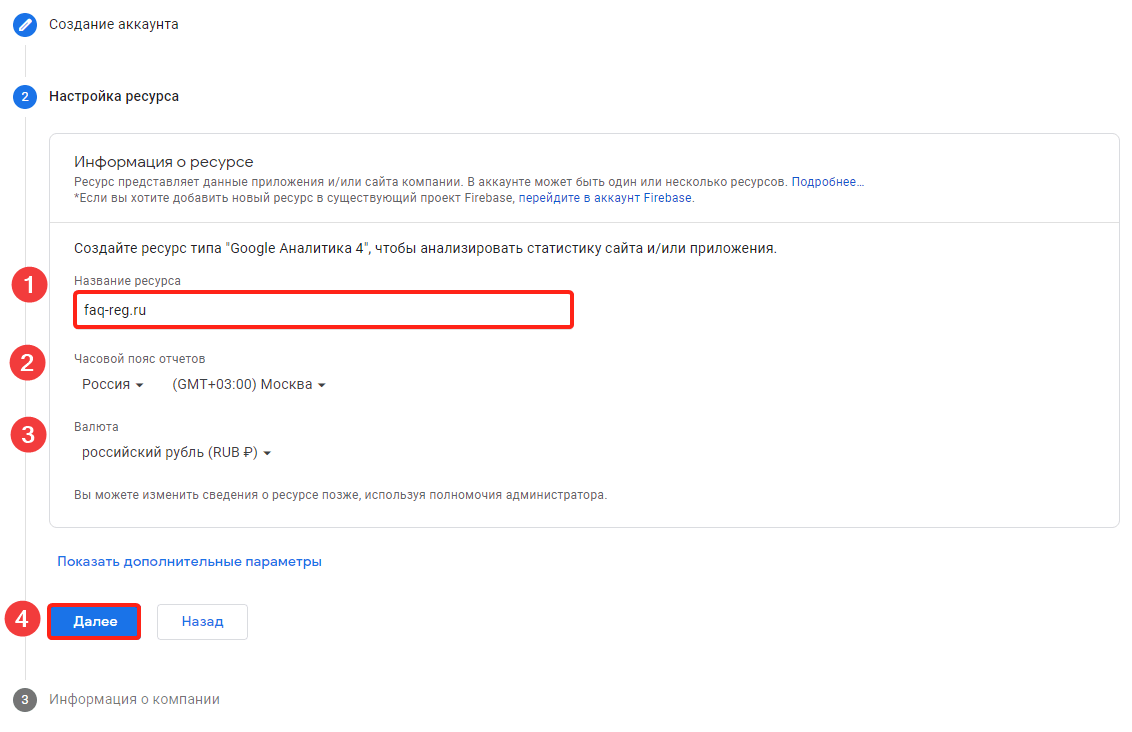
Как добавить настройки ресурса
-
4
Заполните сведения о компании (сфера деятельности, количество сотрудников). Выберите цель, для которой будете использовать Google Analytics и нажмите Создать.
-
5
Поставьте галочку во всплывающем окне, чтобы согласиться с политикой обработки персональных данных и условиями использования сервиса. Нажмите Принимаю.
Готово! Вы попадёте в личный кабинет Google Analytics.
Как получить код счетчика
-
1
После создания аккаунта перейдите в раздел «Администратор» — «Потоки данных»:
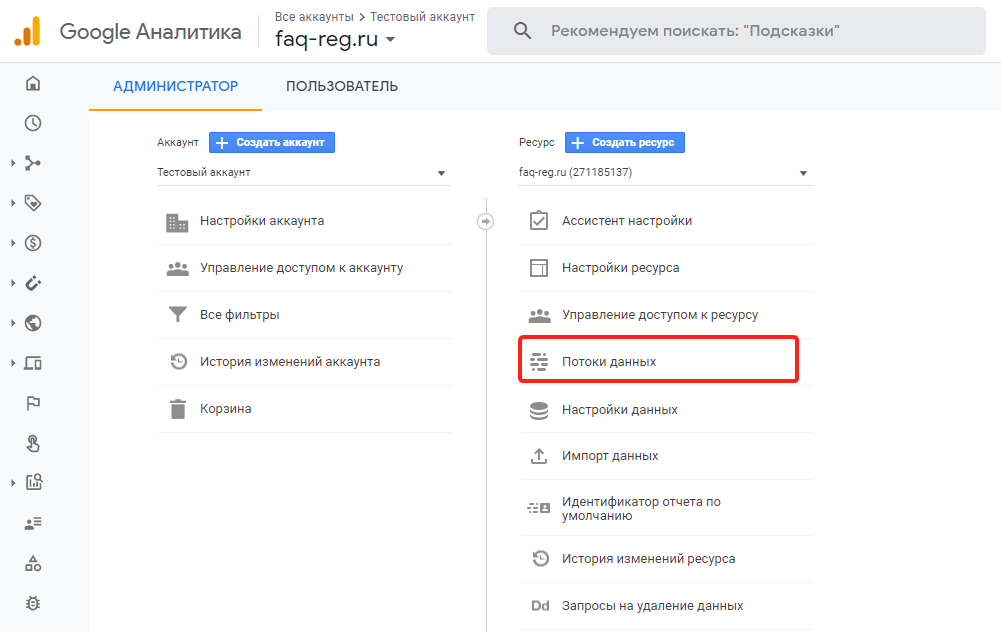
-
2
Выберите платформу Веб (для использования на сайте):
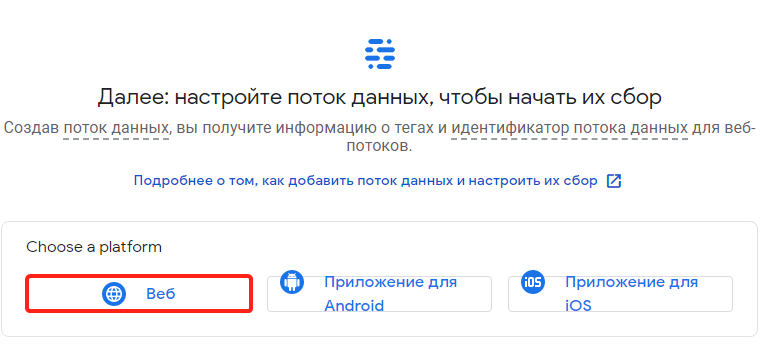
-
3
Введите URL-адрес сайта (ваш домен)и название потока и нажмите Создать поток:
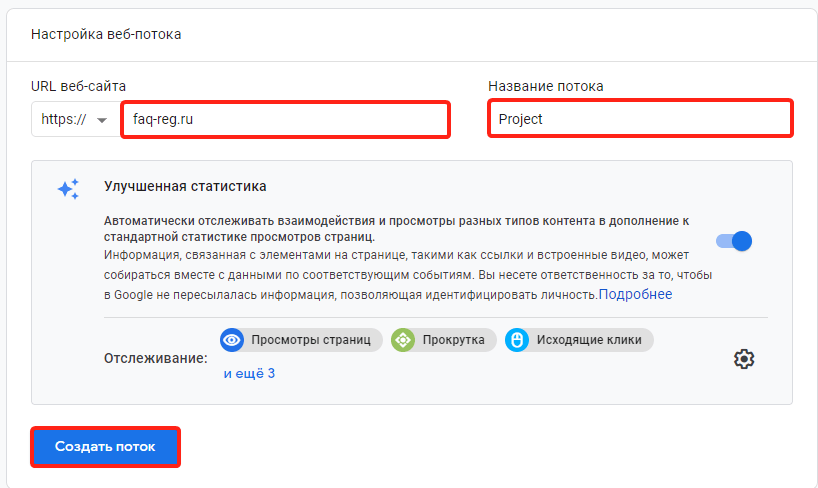
Готово! Откроется страница счетчика, на которой будут указаны:
- Идентификатор (его нужно скопировать для установки счетчика через плагин),
Глобальный тег gtag.js (если нужно скопировать для установки в коде сайта).
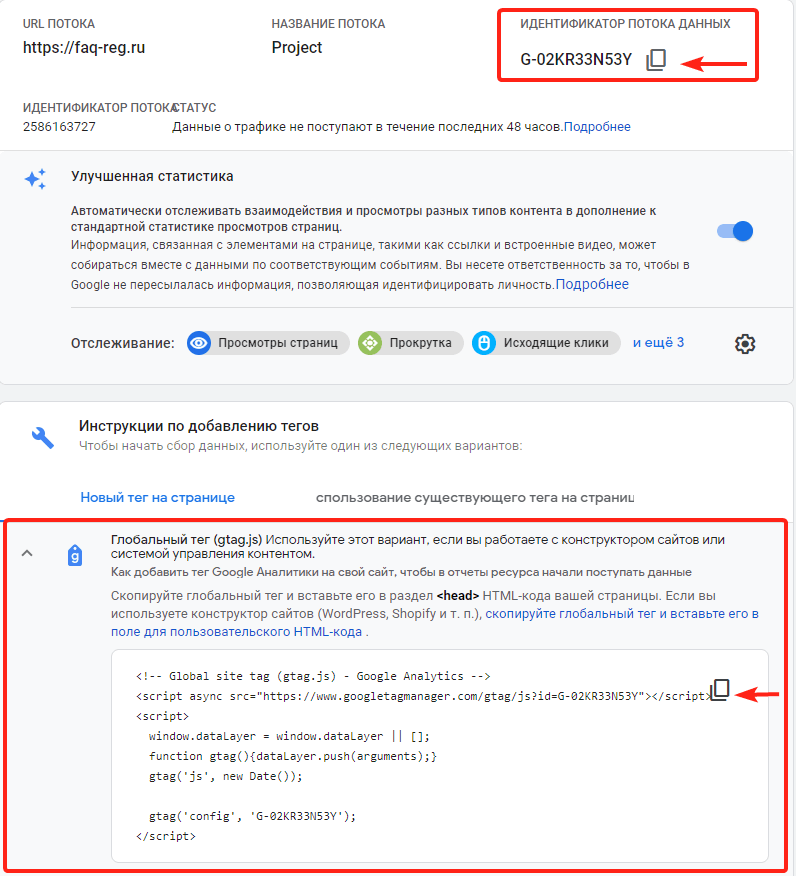
Как установить счетчик Google Analytics на сайт
Мы рассмотрим два способа добавления счетчика на сайт с WordPress:
1) установка с помощью плагина,
2) добавление кода в тему сайта.
Способ 1. Установка с помощью плагина
-
1
Зайдите в административную панель WordPress по инструкции.
-
2
Перейдите в раздел «Плагины» и нажмите Добавить новый.
-
3
Введите в строку поиска «GA Google Analytics» и нажмите Установить, а затем Активировать:

-
4
Перейдите в раздел «Плагины» и в строке нужного плагина нажмите Settings:
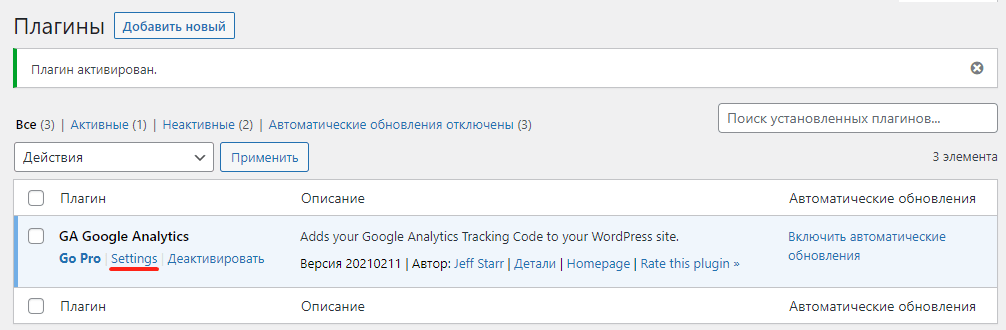
-
5
В блоке Plugin Settings вставьте идентификатор счетчика. Он имеет вид G-10 символов (где его взять, указано в инструкции выше):

-
6
Пролистайте страницу вниз и нажмите Save Changes.
Готово! Мы рассмотрели, как установить счётчик с помощью идентификатора и плагина.
Способ 2. Установка кода Google Analytics
Чтобы установить счетчик напрямую в код сайта WordPress:
-
1
Зайдите в административную панель сайта по инструкции.
-
2
Перейдите в раздел Внешний вид — Редактор тем:
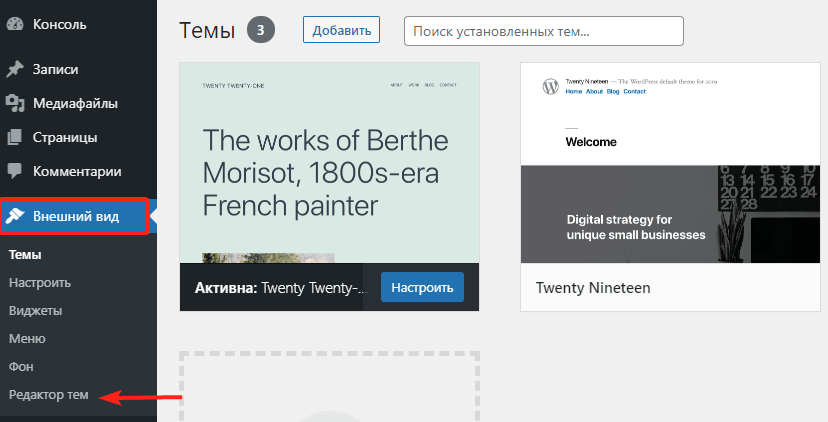
-
3
Выберите в правом списке «Файлы темы» файл header.php и вставьте глобальный код счетчика (Как получить код счетчика) перед символами. Нажмите Обновить файл:

Готово! Вы установили код счетчика на сайт.
После установки счетчика Google Analytics вы сможете собирать статистику в режиме реального времени. Мы рекомендуем использовать инструмент Google вместе со счётчиком Яндекс.Метрика. Это снизит риск того, что вы потеряете аналитические данные, если он из счетчиков выйдет из строя. Подробнее об установке Яндекс.Метрики.
Помогла ли вам статья?
Спасибо за оценку. Рады помочь 😊